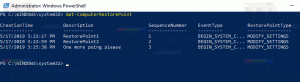Τρόπος κατάργησης αναζήτησης στο μενού περιβάλλοντος πλευρικής γραμμής στον Microsoft Edge
Δείτε πώς μπορείτε να καταργήσετε την Αναζήτηση στο μενού περιβάλλοντος πλευρικής γραμμής στον Microsoft Edge σε περίπτωση που δεν σας αρέσει ο τρόπος λειτουργίας αυτής της δυνατότητας ή απλώς θέλετε να καθαρίσετε το μενού περιβάλλοντος.
Η Αναζήτηση στο Sidebar είναι μια δυνατότητα Edge που εισήγαγε η Microsoft το 2020. Σας επιτρέπει να βρίσκετε γρήγορα ορισμένες πληροφορίες σε μια αποκλειστική πλαϊνή γραμμή χωρίς να μεταβείτε σε ξεχωριστή καρτέλα. Τα αποτελέσματα αναζήτησης εμφανίζονται σε ένα παράθυρο στη δεξιά πλευρά της σελίδας, εμφανίζοντας αποτελέσματα ιστού όπως ορισμούς, συνδέσμους ιστού, εικόνες, βίντεο κ.λπ. Η αναζήτηση στο Sidebar είναι παρόμοια με τη δυνατότητα "Ask Cortana" στο Edge Legacy. Δεν χρησιμοποιεί τον φωνητικό βοηθό της Microsoft, αλλά συνοδεύεται από πρόσθετες, προηγουμένως μη διαθέσιμες δυνατότητες.
Παρά το γεγονός ότι είναι αρκετά χρήσιμο χαρακτηριστικό, η Αναζήτηση στο Sidebar έχει ένα σημαντικό μειονέκτημα. Δυστυχώς, η Microsoft δεν επιτρέπει τη χρήση της Αναζήτησης στο Sidebar με άλλες μηχανές αναζήτησης, γι' αυτό ορισμένοι θέλουν να την απενεργοποιήσουν.
Για να καταργήσετε το Search in Sidebar Context Menu από τον Microsoft Edge, πρέπει να προσθέσετε ένα νέο κλειδί μητρώου. Λάβετε υπόψη ότι αυτό θα καταλήξει στον Microsoft Edge εμφανίζοντας ένα μήνυμα "Διαχειρίζεται ο οργανισμός σας."
Καταργήστε την Αναζήτηση στο μενού περιβάλλοντος πλευρικής γραμμής στον Microsoft Edge
- Ανοιξε το Εφαρμογή Επεξεργαστή Μητρώου.
- μεταβείτε στο
HKEY_LOCAL_MACHINE\SOFTWARE\Policies\Microsoft\Edgeκλειδί. Μπορείτε να αντιγράψετε τη διαδρομή και να την επικολλήσετε στη γραμμή διευθύνσεων στο ανοίξτε το κατευθείαν. - Αν το Ακρη λείπει το δευτερεύον κλειδί και, στη συνέχεια, κάντε δεξί κλικ στο φάκελο HKEY_LOCAL_MACHINE\SOFTWARE\Policies\Microsoft και επιλέξτε Νέο > Κλειδί. Ονομάστε το νέο κλειδί ως Ακρη.
- Επίλεξε το Ακρη πληκτρολογήστε στα αριστερά και κάντε δεξί κλικ σε οποιοδήποτε διάστημα στο δεξί παράθυρο.
- Επιλέγω
Νέο > Τιμή DWORD (32-bit).από το μενού περιβάλλοντος. Λάβετε υπόψη ότι η τιμή πρέπει να είναι 32-bit και στα δύο Windows 10 64-bit και 32-bit. - Ονομάστε την τιμή ως DefaultSearchProviderContextMenuAccessAllowed.
- Αφήστε τα δεδομένα της τιμής του ως 0.
- Εάν έχετε ανοιχτό τον Microsoft Edge, κάντε επανεκκίνηση. Η καταχώρηση Search in Sidebar έχει πλέον καταργηθεί από το μενού περιβάλλοντος.
Εγινε. Αυτός είναι ο τρόπος με τον οποίο καταργείτε την Αναζήτηση στο μενού περιβάλλοντος πλευρικής γραμμής στον Microsoft Edge.
Για να επαναφέρετε την Αναζήτηση στο Sidebar στη Microsoft, κάντε τα εξής:
Επαναφορά αναζήτησης στο μενού περιβάλλοντος πλευρικής γραμμής στον Microsoft Edge
- Ανοίξτε τον Επεξεργαστή Μητρώου.
- Παω σε
HKEY_LOCAL_MACHINE\SOFTWARE\Policies\Microsoft\Edge. Για να εξοικονομήσετε χρόνο, αντιγράψτε αυτήν τη διαδρομή και επικολλήστε την στη γραμμή διευθύνσεων στον Επεξεργαστή Μητρώου. - Διαγράψτε το
DefaultSearchProviderContextMenuAccessAllowed. Αυτό θα καταργήσει επίσης το μήνυμα κειμένου Διαχειριζόμενο από τον οργανισμό σας από τις ρυθμίσεις του Edge. - Εναλλακτικά, μπορείτε απλά να αλλάξετε τα δεδομένα της τιμής του από 0 σε 1. Αυτό θα κάνει τη δουλειά επίσης, αλλά κρατήστε το
Διαχειρίζεται ο οργανισμός σαςbanner ειδοποιήσεων στο πρόγραμμα περιήγησης.
Τέλος, μπορείτε να κατεβάσετε τα παρακάτω έτοιμα προς χρήση αρχεία Μητρώου που θα εφαρμόσουν τις παραπάνω τροποποιήσεις. Έτσι μπορείτε να αποφύγετε την επεξεργασία Μητρώου.
Λήψη Αρχείων Μητρώου
- Κατεβάστε αυτό το αρχείο ZIP με τα αρχεία μητρώου.
- Ξεβουλώνω το ληφθέν αρχείο εάν χρειάζεται.
- Εξαγάγετε τα περιεχόμενα του αρχείου σε οποιονδήποτε φάκελο θέλετε.
- Κάντε διπλό κλικ στο Καταργήστε την Αναζήτηση στο Sidebar από το Microsoft Edge.reg αρχείο και κάντε κλικ στο Προσθήκη όταν σας ζητηθεί.
- Για να επαναφέρετε την Αναζήτηση στο Sidebar στο Microsoft Edge, κάντε το ίδιο αλλά με το Επαναφορά αναζήτησης στο Sidebar στο Microsoft Edge.reg αρχείο.
Αυτό είναι.